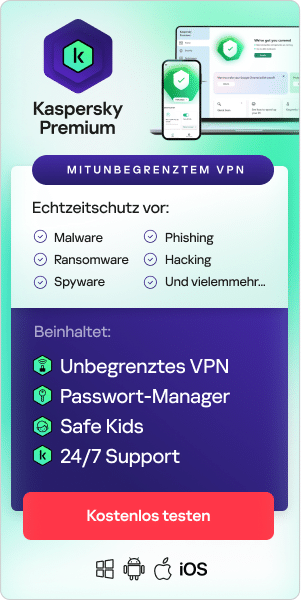Was ist ein Computervirus?
Ein Computervirus ist eine Schadsoftware, die sich wie ein Virus, der den menschlichen Körper befällt, selbst replizieren kann. Dies bedeutet, dass es kontinuierlich Kopien von sich selbst erstellen und seine Auswirkungen schnell auf einem Gerät verbreiten kann.
Fast seit es Computer gibt, besteht die Gefahr von Computerviren. Es wird immer Menschen geben, die Computer und das Internet für böswillige Zwecke missbrauchen möchten. Es liegt an den legitimen Benutzern und Unternehmen, Maßnahmen zu ergreifen, um sich digital so gut wie möglich zu schützen.
Cyberbedrohungen werden immer umfangreicher und raffinierter. Deshalb sind Sicherheitsmaßnahmen wie Kaspersky Premium so wichtig, um Daten, Systeme, Anwendungen und Benutzer zu schützen.
Dies ist jedoch nur ein Teil der Geschichte: Wie Sie in diesem Handbuch lesen werden, können gute Sicherheitspraktiken der Benutzer eine wichtige Rolle bei der Eindämmung der Bedrohung durch Computer-Malware spielen. Sie erhalten außerdem betriebssystem- und gerätespezifische Ratschläge, beispielsweise dazu, wie Sie einen Virus auf einem iPhone, Mac, Laptop oder PC entfernen.
Wie wird ein Computer mit Schadsoftware infiziert?
Es gibt viele Möglichkeiten, wie ein Gerät mit einem Computervirus oder allgemein mit Malware infiziert werden kann, aber drei davon kommen besonders häufig vor:
Wechselmedien
Computer-Malware kann ein Gerät über Wechseldatenträger wie beispielsweise einen USB-Stick infizieren, insbesondere wenn dieser Datenträger aus einer unbekannten oder nicht vertrauenswürdigen Quelle stammt. Vor allem aus diesem Grund wurde in den letzten Jahren aktiv von der Verwendung dieser Geräte zum Filesharing abgeraten. Dennoch stellt dies auch heute noch eine potenzielle Bedrohung dar, der man sich bewusst sein muss.
Online-Download
Viele Viren werden unwissentlich aus dem Internet heruntergeladen, entweder weil ein Link oder eine Anwendung als legitim getarnt ist und Benutzer dazu verleitet werden, sie herunterzuladen. Dies ist insbesondere bei Download-Sites der Fall, die nicht vertrauenswürdig und verifiziert sind, im Gegensatz zu vertrauenswürdigeren und überprüfbareren Quellen wie dem Google Play Store oder dem App Store von Apple.
E-Mail-Anhang
Das Öffnen von Anhängen und das Anklicken von Links in Spam-E-Mails bleibt trotz fortlaufender Aufklärung der Benutzer über die damit verbundenen Risiken eine häufige Quelle von Vireninfektionen. Benutzer sollten niemals Anhänge öffnen oder auf Links in E-Mails klicken, die nicht richtig aussehen oder von unbekannten oder vertrauenswürdigen Absendern stammen.
Diese drei Vektoren haben eines gemeinsam: Sie beruhen häufig auf mangelnder Wachsamkeit des Gerätebenutzers. Durch die Anwendung guter Sicherheitspraktiken und die Annahme, dass alle Links, Anhänge, E-Mails und Downloads verdächtig sind, bis das Gegenteil bestätigt wird, können Sie die Wahrscheinlichkeit einer erfolgreichen Infektion eines Geräts durch einen Virus drastisch reduzieren.
Was sind die Symptome einer Computer-Malware-Infektion?
Jedes Gerät ist anders, sei es in Bezug auf Hardware, Software, Betriebssystem, Alter oder Konnektivität. Das bedeutet, dass es keine typischen Symptome gibt, die darauf hinweisen könnten, dass ein Gerät infiziert ist.
Wenn Sie also glauben, dass Ihr Gerät infiziert ist, sollten Sie auf Folgendes achten:
Langsame Leistung
Viele Malware-Fälle können dazu führen, dass Geräte langsamer werden und Routinevorgänge länger dauern; dies ist insbesondere bei älteren Geräten der Fall, die bereits von Natur aus langsamer werden.
Nicht erkannte Anwendungen
Manche Computer-Malware platziert Anwendungen auf einem Gerät, ohne dass der Benutzer dies bemerkt. Wenn Sie eine Anwendung sehen, an deren Anforderung oder Download Sie sich nicht erinnern können, kann dies auf böswillige Aktivitäten hinweisen. In diesen Fällen ist es am besten, die Anwendung zu deinstallieren und anschließend einen vollständigen Virenscan auszuführen.
Unregelmäßiges Geräteverhalten
Wenn das Gerät ungewöhnliche oder unerwartete Dinge tut, könnte dies ein Zeichen dafür sein, dass ein Virus seine Funktionsweise beeinflusst. Dazu gehören Pop-ups und Werbung an ungewöhnlichen Stellen, das Abstürzen von Anwendungen und das Abstürzen und Neustarten von Betriebssystemen.
Überhitzung
Wenn sich Viren vermehren und die Prozessoren eines Geräts allmählich überlasten, kann es dazu kommen, dass das Gerät viel heißer wird als normal. Unabhängig davon, ob die Ursache ein Virus ist oder nicht, lohnt es sich aus Gründen der Betriebseffizienz und Sicherheit immer, eine Überhitzung mit Virenscans und Diagnosetools zu untersuchen.
Laute Festplatte oder Lüfter
Wie bereits erwähnt, kann ein übermäßiges Laufen des Lüfters in einem PC, Mac oder Laptop oder zusätzliche Surrgeräusche von der Festplatte darauf hinweisen, dass ein Virus das Gerät mit zusätzlicher Aktivität überlastet, die es nicht bewältigen kann.
Geänderte Dateien und Einstellungen
Viren können dazu führen, dass Dateien an andere Orte verschoben werden, sie beschädigen oder sogar vollständig löschen. Wie bei allen unerwarteten Anwendungen kann diese Art ungewöhnlicher Aktivität darauf hinweisen, dass böswillige Akteure über einen Virus Zugriff auf das System erlangt haben.
Fiktive Virenwarnungen
Viele Viren agieren als eine Art Doppelbluff, indem sie Pop-ups und Anzeigen generieren , die Ihnen suggerieren, Sie müssten ein Gerät herunterladen, um sich vor einem Virus zu schützen. Über diesen Link wird jedoch letztendlich der Virus selbst heruntergeladen. Verlassen Sie sich daher ausschließlich auf die Warnungen und Meldungen Ihres bekannten Virenanbieters und gehen Sie ausschließlich über Ihre installierte Plattform, anstatt direkt auf die Warnlinks zu klicken.
Neben diesen Symptomen sollten Sie bedenken, dass einige davon möglicherweise nicht auf einen Virus als solchen, sondern auf andere bösartige Aktivitäten wie Spyware hinweisen. Aus diesem Grund sollte ein umfassender Antiviren- und Sicherheitsscan immer Ihre erste Anlaufstelle sein.
Bedenken Sie außerdem, dass viele Viren beim Menschen keine Symptome verursachen und erst durch einen Arzt erkannt werden können. Dasselbe Prinzip gilt für Computer-Malware: In manchen Fällen sind ein Virenscan oder andere Sicherheitsmaßnahmen erforderlich, um die Existenz und Auswirkungen eines Virus aufzudecken.
Schützen Sie jedes Gerät mit leistungsstarkem Echtzeit-Virenschutz
Verhindert, dass Viren, Malware, Trojaner, Ransomware und andere Bedrohungen Ihre Geräte und Daten beschädigen
Testen Sie Premium Antivirus kostenlosSo entfernen Sie einen Virus von einem Laptop oder PC
Wenn Sie glauben, dass Ihr Windows-PC oder Laptop mit Computer-Malware infiziert ist, empfehlen wir Ihnen, die folgenden Schritte auszuführen, um die Malware zu neutralisieren und zu entfernen:
1. Installieren Sie eine Antivirenlösung
Stellen Sie sicher, dass Sie eine gute, seriöse Antivirenlösung heruntergeladen und installiert haben, falls Sie dies noch nicht getan haben.
Schritt 1: Internetverbindung trennen
Durch die vorübergehende Unterbrechung Ihrer Internetverbindung können Sie das Risiko einer weiteren Verbreitung eines Virus über das Internet ausschließen.
3. Starten Sie den Computer im abgesicherten Modus neu.
Wählen Sie hierzu „Neustart“ aus. Wenn der Computer erneut hochfährt, drücken Sie F8 und wählen Sie „Abgesicherter Modus mit Netzwerktreibern“ (stellen Sie sicher, dass Ihre Internetverbindung ausgeschaltet bleibt).
Schritt 4: Temporäre Dateien löschen
Verwenden Sie Ihr Datenträgerbereinigungstool unter „Temporäre Dateien“, um Speicherplatz freizugeben, indem Sie nicht benötigte Dateien löschen.
5. Führen Sie einen Virenscan durch
Führen Sie mit dem Antivirenanbieter Ihrer Wahl einen vollständigen Virenscan durch.
6. Gefundene Viren löschen/unter Quarantäne stellen
Sobald der Scan abgeschlossen ist, bietet Ihnen Ihr Antivirentool die Möglichkeit, den Virus und alle betroffenen Dateien zu löschen oder unter Quarantäne zu stellen.
7. Erneut scannen und neu starten
Führen Sie einen weiteren Virenscan durch, um zu bestätigen, dass die betroffenen Dateien behoben wurden, und starten Sie Ihren Computer dann wie gewohnt neu (d. h. nicht mehr im „abgesicherten Modus“).
Als Teil Ihres fortlaufenden Schutzes und um sicherzustellen, dass der Verstoß keine bleibenden Auswirkungen haben kann, sollten Sie alle Ihre Passwörter ändern, sobald der oben beschriebene Vorgang abgeschlossen ist. Dadurch wird sichergestellt, dass die im Rahmen der Virusinfektion kompromittiert worden sind und von Angreifern nicht mehr verwendet werden können. Aus demselben Grund lohnt es sich auch, zu diesem Zeitpunkt über die Aktualisierung von Software, Browsern und sogar Ihres Betriebssystems nachzudenken, damit etwaige Schwachstellen in altem Code nicht mehr ausgenutzt werden können.
Wie entfernt man Viren von einem Android-Gerät?
Der Vorgang zum Entfernen eines Virus von einem Mac unterscheidet sich von dem auf einem PC, obwohl die Grundprinzipien des Verfahrens im Großen und Ganzen ähnlich sind. Um das Risiko von Cyberbedrohungen auf einem Apple-Betriebssystem zu minimieren, empfehlen wir das folgende Vorgehen:
1. Laden Sie ein Antiviren-Tool herunter und installieren Sie es
Wie bei Windows-Geräten sollten Sie sicherstellen, dass ein hochwertiges Antivirentool installiert ist.
2. Stellen Sie sicher, dass das System auf dem neuesten Stand ist
Sie sollten mit der Installation der neuesten Version von macOS beginnen, da diese möglicherweise Patches enthält, mit denen Sicherheitslücken und Computer-Malware behoben werden können. Klicken Sie dazu auf das Apple-Symbol und wählen Sie „Über diesen Mac“, dann „Weitere Informationen“ und schließlich „Softwareaktualisierung“. Starten Sie das Gerät nach Abschluss der Aktualisierung neu. Wenn keine Update-Option angeboten wird, ist die neuste Version bereits installiert.
3. Führen Sie einen Antivirenscan durch
Führen Sie mit Ihrem Antivirentool einen vollständigen Scan durch, um vorhandene Viren oder betroffene Dateien zu erkennen, und löschen Sie diese dann bei Bedarf mit dem Tool.
4. Deinstallieren und entfernen Sie verdächtige Anwendungen
Wenn weiterhin Probleme mit der Malware bestehen, sollten alle Anwendungen, die Verdacht erregen, entfernt werden. Dies können Sie im Ordner „Programme“ tun, indem Sie auf die App klicken und „In den Papierkorb verschieben“ wählen. Nach diesem Vorgang sollte der Papierkorb geleert sein.
5. Aktualisieren Sie Software, Antivirentools und Passwörter
Am Ende des Vorgangs sollten sämtliche Software, Antivirentools und Passwörter aktualisiert werden, sodass der neueste Schutz vorhanden ist und alte Anmeldeinformationen nicht mehr verwendet werden können.
Ein separater Prozess zum oben genannten besteht darin, alle gefälschten Antivirenprodukte wie MacDefender, MacProtector und MacSecurity zu identifizieren und zu entfernen.
So schützen Sie sich vor Computer-Malware
Wie dieser Leitfaden zeigt, kann ein umfassendes Computersicherheitsprodukt wie Kaspersky Premium dazu beitragen, Viren zu stoppen, bevor sie einen Computer infizieren, die Auswirkungen zu minimieren und die Sicherheit langfristig zu maximieren. Darüber hinaus können Benutzer jedoch durch gute Sicherheitspraktiken und intelligentes Handeln viel tun, um zu verhindern, dass es überhaupt so weit kommt. Zum Beispiel:
- Prüfen Sie neue Software und Anwendungen sorgfältig, um sicherzugehen, dass sie sicher sind und halten, was sie versprechen. Sie sollten die Entwicklerbeschreibungen, Softwarebewertungen, die Anzahl der Rezensionen und die Art der angeforderten Berechtigungen prüfen: Wenn Ihnen etwas nicht passt oder das Feedback negativ ist, laden Sie die Plattform nicht herunter und suchen Sie nach einer sichereren, zuverlässigeren Alternative.
- Klicken Sie niemals auf Links in Spam-E-Mails, Nachrichten oder unbekannten Websites oder auf Anhänge in E-Mails, es sei denn, Sie sind absolut sicher, dass sie aus einer zuverlässigen Quelle stammen.
- Stecken Sie niemals unbekannte USB-Sticks oder Festplatten in Ihren Computer. Verwenden Sie nur Ihre eigenen oder solche von einem vertrauenswürdigen Drittanbieter, von dem Sie wissen, dass er noch nicht in anderen Geräten verwendet wurde.
- Aktualisieren Sie regelmäßig sämtliche Software, Anwendungen, Passwörter und Ihr Betriebssystem, um sicherzustellen, dass die neuesten Sicherheitsmaßnahmen vorhanden sind. Wenn Ihr Gerät beispielsweise Windows 10 verwendet, sollten Sie sich bewusst sein, dass Microsoft den offiziellen Support im Oktober 2025 einstellt, und sollten so bald wie möglich ein Update auf Windows 11 in Betracht ziehen.
- Vermeiden Sie die Nutzung ungesicherter öffentlicher WLANs, es sei denn, Sie verfügen über eine sichere VPN-Verbindung, beispielsweise über Kaspersky Secure Connection.
- Stellen Sie sicher, dass auf Ihrem Gerät die bestmögliche Sicherheits- und Antivirentechnologie installiert ist. Beispielsweise bietet Kaspersky Premium Antivirus umfassenden Schutz und absolute Sicherheit
Im Jahr 2024 erhielten die Sicherheitslösungen von Kaspersky Lab neun AV-TEST-Auszeichnungen für ihr Schutzniveau und ihre Benutzerfreundlichkeit. In allen Tests zeigten die Lösungen von Kaspersky eine hervorragende Leistung und Schutz vor Cyberbedrohungen.
Verwandte Artikel :